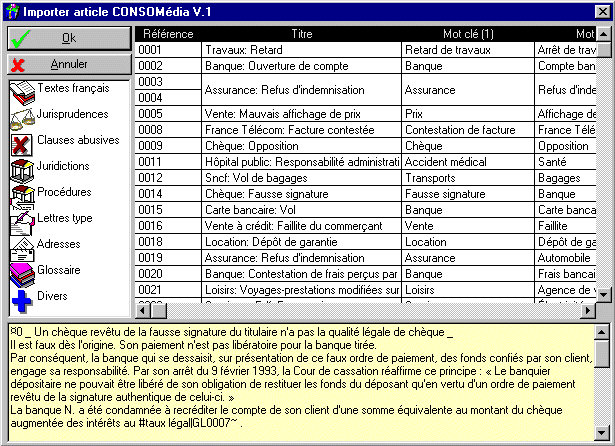
Les fonctions d'importations permettent la récupération de documents externes. Elles complètent le menu Ouvrir de CONSOMédia 2000 qui récupère des documents individuels (au format RTF, HTML ou TXT).
I - Importation de documents
CONSOMédia V. 1
II - Importation de documents RTF ou HTML
III - Importation
de Mise à jour
CONSOMédia 2000
I - Importation de documents CONSOMédia V. 1
Cette commande permet aux utilisateurs qui disposent de la version CONSOMédia v. 1 de récupérer les éventuels documents personnels intégrés à l'ancienne base. Après sélection de la table, le contenu d'un document originel est consultable par simple clic sur la ligne concernée. Un double-clic déclenche la création d'un nouveau document dans CONSOMédia 2000 avec intégration des données de l'article choisi.
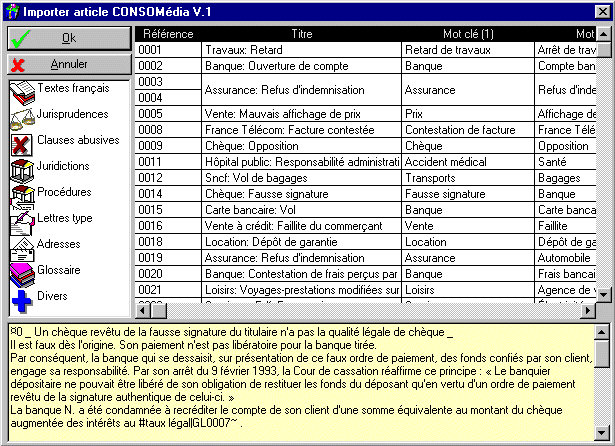
II - Importation de documents RTF ou HTML
Cette fonction permet d'intégrer rapidement de nombreux documents existants, en plusieurs étapes :
1 - Sélection des documents à intégrer
Note : la majorité des traitements de textes permettent la sauvegarde de vos textes dans le format RTF (Rich Text File) que CONSOMédia 2000 sera capable d'intégrer en conservant les caractéristiques essentielles de mises en forme. Certains traitements de textes permettent aussi de convertir automatiquement un ensemble de document (voir par exemple l'assistant CONVERT7.WIZ de Microsoft Word 95, l'assistant CONVERT8.WIZ de Microsoft Word 98 , ou encore la commande 'Fichier/ Nouveau/Autres documents/Assistant conversion de Microsoft Word 2000).
Sélectionnez le répertoire
d'origine et les documents concernés
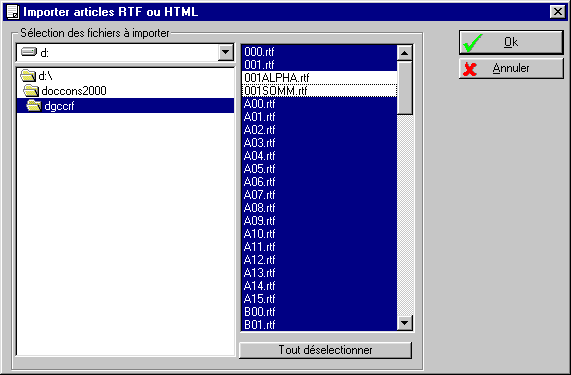
2 - Définir les propriétés de base de chaque document
Pour pouvoir être intégré, chaque document doit posséder un titre. Vous pouvez indiquer librement un titre pour chaque document, mais aussi demander à l'utilitaire d'utiliser soit le nom du fichier, soit la première ligne contenue dans le document pour affecter automatiquement un titre à toute la base.
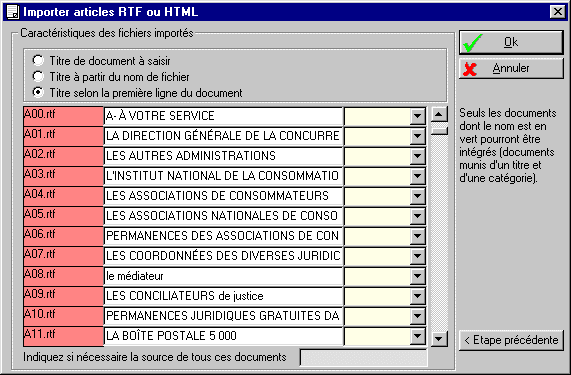
De plus, un document doit être
affecté à une table
donnée. Sélectionner la table de chaque document dans la liste
déroulante : la première de ces sélections vous propose
d'affecter tous les documents à la table sélectionnée.
Avant de lancer l'intégration, pensez si nécessaire à indiquer
une source.
Les documents dont le nom de fichier n'est pas vert ne sont pas intégrables par absence de titre ou de tables.
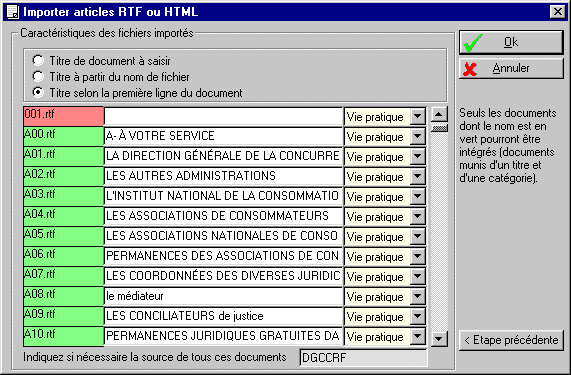
Valider l'intégration par 'OK'
III - Importation de Mise à jour CONSOMédia 2000
Cette fonction permet d'intégrer
automatiquement des fichiers de données mises à jour.
Ces fichiers (dont l'extension est MC2) peuvent provenir :
- d'une mise
à jour par Internet
- de documents précedemment exportés à l'aide du menu
FICHIER... EXPORTER VERS FICHIER DE MISE A JOUR
Les fichiers de mises à jour
permettent :
- de créer de nouveaux documents
- de modifier des documents existants
- de détruire des documents existants
Etape 1 :
Présentation des données du fichier de mises à jour.
A cette étape, il est possible de 'détruire' certains documents
pour ne pas les prendre en compte lors de l'importation, par
double-clic sur la ligne du document concerné: si le document
était marqué pour destruction (Action D), la destruction de la
ligne correspondante n'entraînera pas sa destruction
automatique, et s'il était marqué pour incorporation (Action
vide) il ne sera ni créé ni mis à jour.
De plus, l'utilisateur peut choisir :
- une intégration sans contrôle (automatisation de l'étape 2)
- le report dans la sélection des documents mis à jours: ce
report permet plus aisément de manipuler ultérieurement les
nouveaux documents, par exemple si l'on souhaite leur appliquer
la génération automatique de liens.
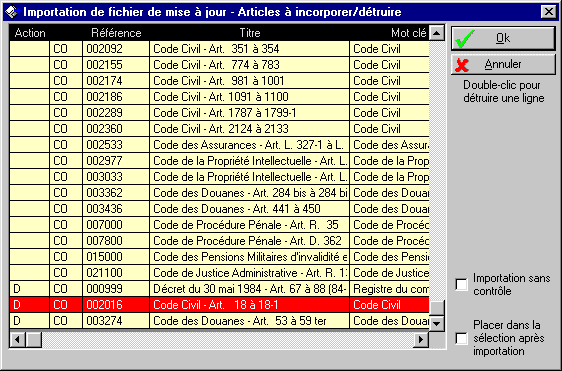
Etape 2 : Contrôle de la mise à jour et processus de décision.
Seuls les documents dont les références sont en vert peuvent être intégrés sans difficulté: pour les autres, CONSOMédia 2000 détecte des conflits avec les données existantes dans la base, et propose des solutions pour chaque cas concerné (le bouton "Solution' de chaque article indique la nature du problèmes et des propositions) :
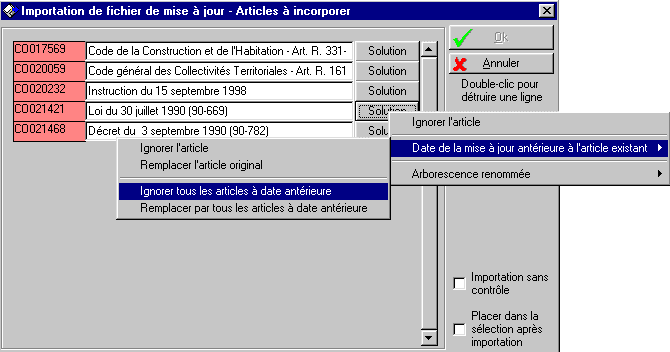
Problème détecté |
Solution proposée sur le document |
Solution proposée pour l'ensemble des documents atteints du même problème |
| Titre modifié : le document existe déjà dans la base, mais le titre est différent | - Ignorer le
document - Conserver le titre original - Remplacer le titre original - Créer un nouveau document |
- Conserver
tous les titres originaux - Remplacer tous les titres originaux (*) - Créer tous les documents au titre modifié |
| Arborescence inexistante: le document fait référence à une arborescence qui n'est pas créée | - Ignorer le
document - Créer l'arborescence - Ignorer l'arborescence |
- Créer
toutes les arborescences inexistantes (*) - Ignorer toutes les arborescences inexistantes |
| Type de document inexistant : le type du document à intégrer n'existe pas dans la base | - Ignorer le
document - Créer le type de document - Ignorer le type de document |
- Créer
tous les types de documents inexistants (*) - Ignorer tous les types de documents inexistants |
| Date de la mise à jour antérieure au document existant : le document semble avoir subi une mise à jour postérieure | - Ignorer le
document - Remplacer le document original |
- Ignorer
tous les documents à date antérieure (*) - Remplacer par tous les documents à date antérieure |
| Arborescence renommée: l'arborescence du document à intégrer existe mais les libellés de l'arbre portent d'autres noms | - Ignorer le
document - Ignorer les libellés de l'arborescence - Remplacer les libellés de l'arborescence - Créer l'arborescence |
- Ignorer
toutes les arborescences modifiées - Renommer toutes les arborescences modifiées (*) - Créer toutes les arborescences modifiées |
| Type de document renommé: le type de document existe déjà mais avec un nom modifié | - Ignorer le
document - Ignorer le nom du type de document - Remplacer le nom du type de document - Créer le type de document |
- Ignorer
tous les noms de type de document modifiés - Renommer tous les noms de type de document modifiés (*) - Créer tous les noms de type de document modifiés |
(*) Traitement appliqué par défaut lors d'un intégration sans contrôle
Une fois tous les problèmes résolus, l'intégration peut commencer